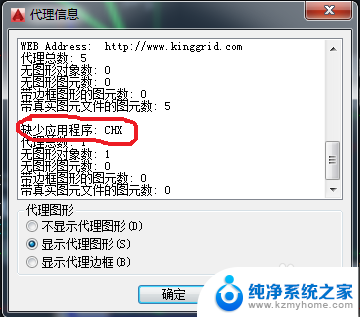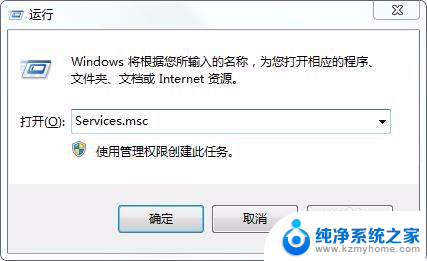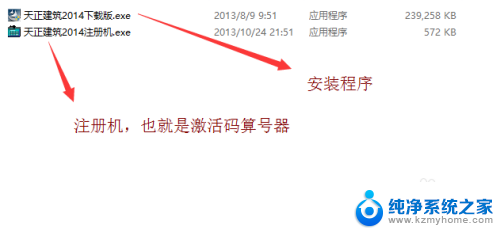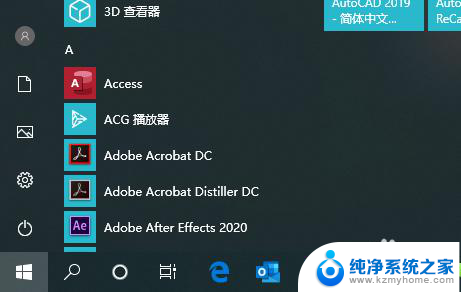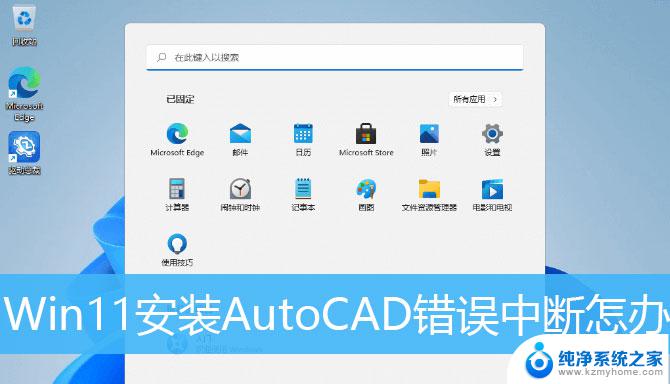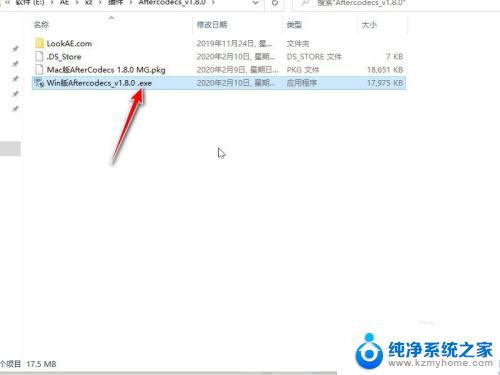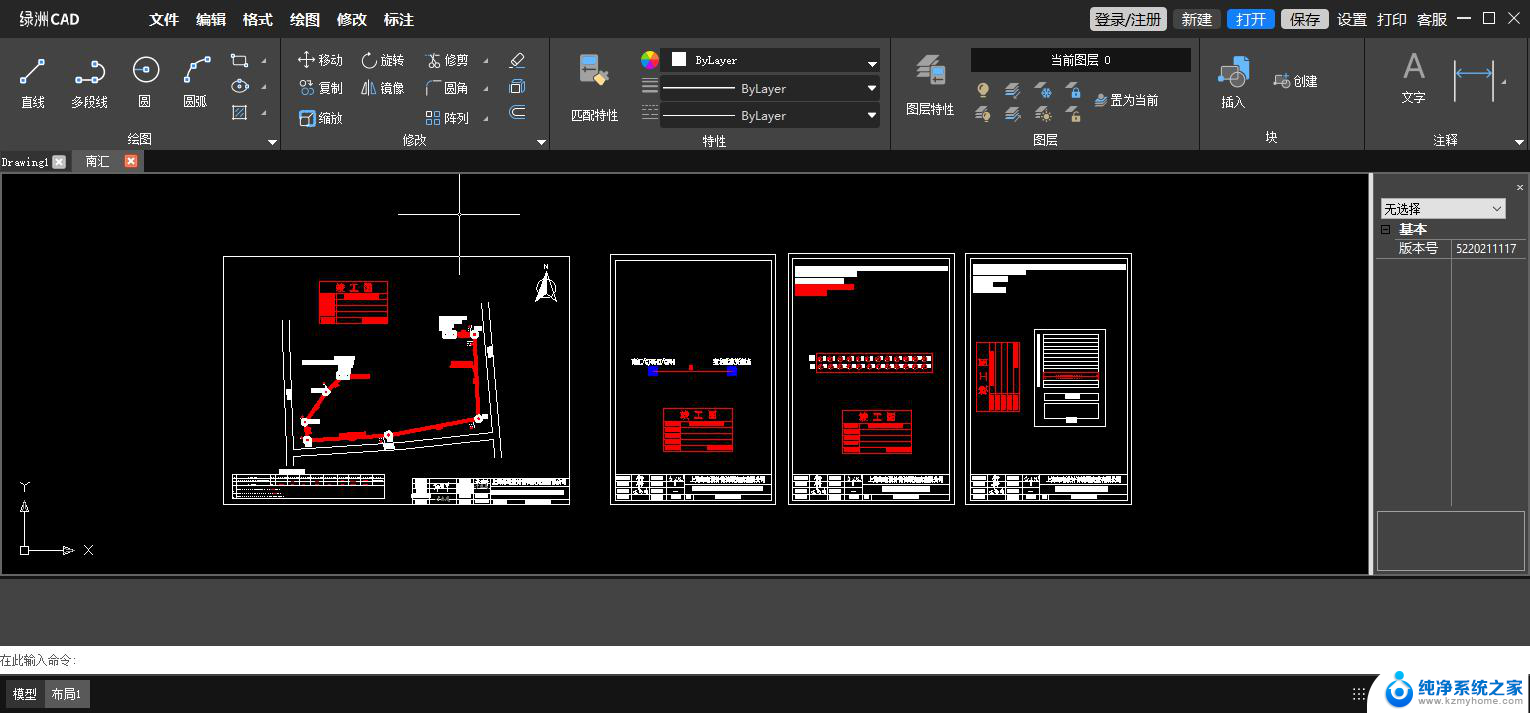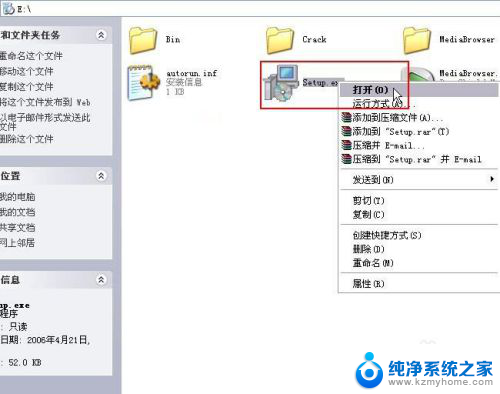cad如何安装天正插件 如何将天正插件成功安装到CAD软件中
CAD软件是一种广泛应用于设计和制造领域的工具,而天正插件则是一款能够为CAD软件增加功能和扩展应用的重要工具,在使用CAD软件时,安装天正插件是非常必要的,它能够为我们提供更多的设计选择和效率提升。许多人在安装天正插件时遇到了一些困难。本文将重点介绍如何安装天正插件,并提供一些成功安装的技巧和方法,帮助大家更好地应用CAD软件和天正插件。
方法如下:
1.通过浏览器登陆天正官方网站下载【T20天正建筑V4.0-试用版】安装包,双击该安装包中的安装图标,启动安装程序。
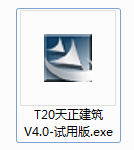
2.在【许可证协议】界面中,单击【我接受许可证协议中的条款】单选按钮,并单击【下一步】按钮。
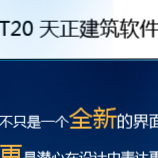
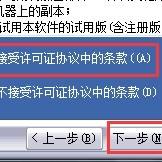
3.在【选择功能】界面中,先选择好要安装的功能。单击【浏览】单选按钮选择【目的地文件夹】,并单击【下一步】按钮。
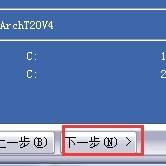
4.在【选择程序文件夹】界面中,可以修开始菜单中的文件夹名称,如果无需修改就直接单击【下一步】按钮进行安装。
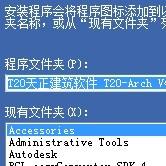
5.在【安装状态】界面中,等待安装执行文件进度条满之后。自动进入【InstallShield Wizard完成】界面,单击【完成】按钮。
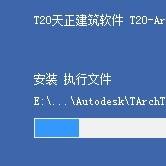
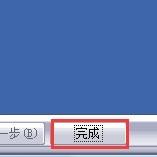
6.完成安装后,在桌面会生成【T20天正建筑V4.0】图标的快捷方式,双击该软件图标。在【天正建筑启动平台选择】界面中,选择【AutoCAD 2014】软件平台选项。

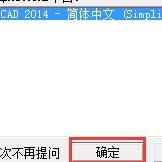
7.单击【确定】按钮,系统会启动T20天正建筑软件,并打开相应的操作界面,如图所示,可以试用1000小时。
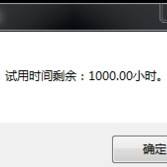
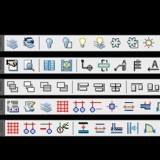
以上就是cad如何安装天正插件的全部内容,有遇到这种情况的用户可以按照以上方法来解决,希望能帮助到大家。